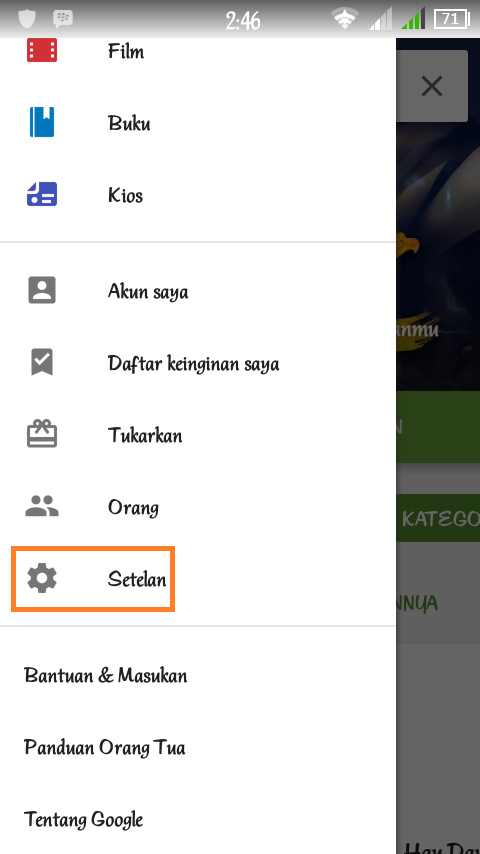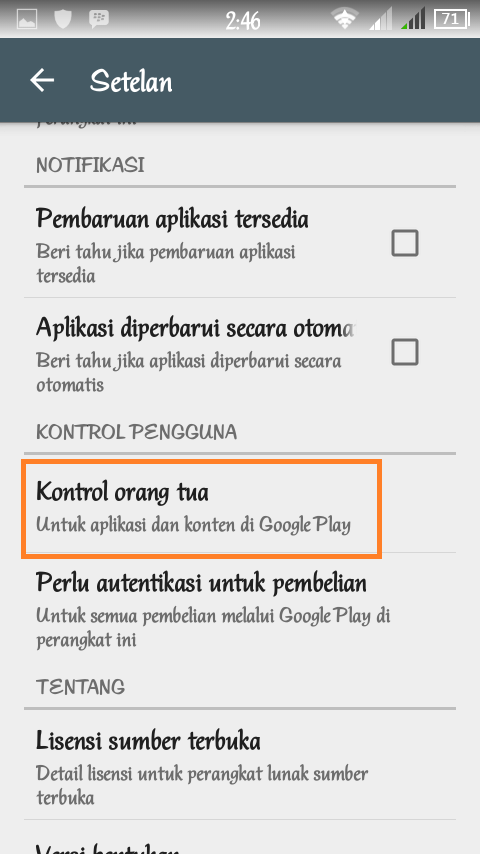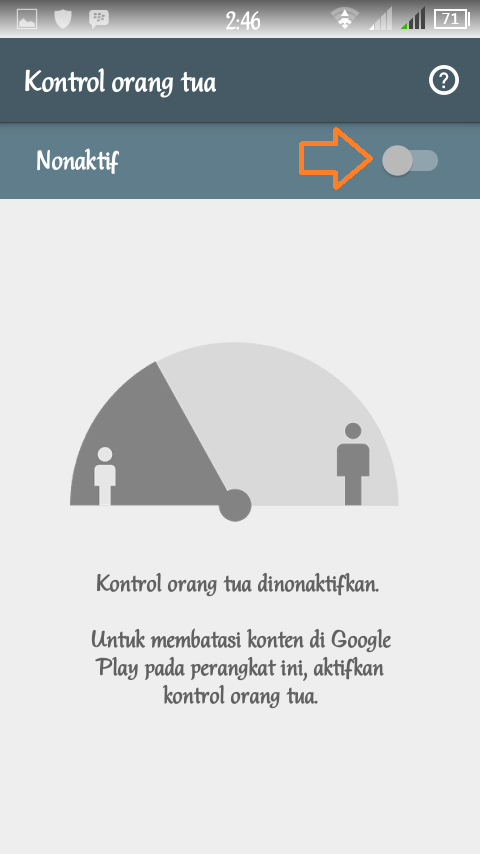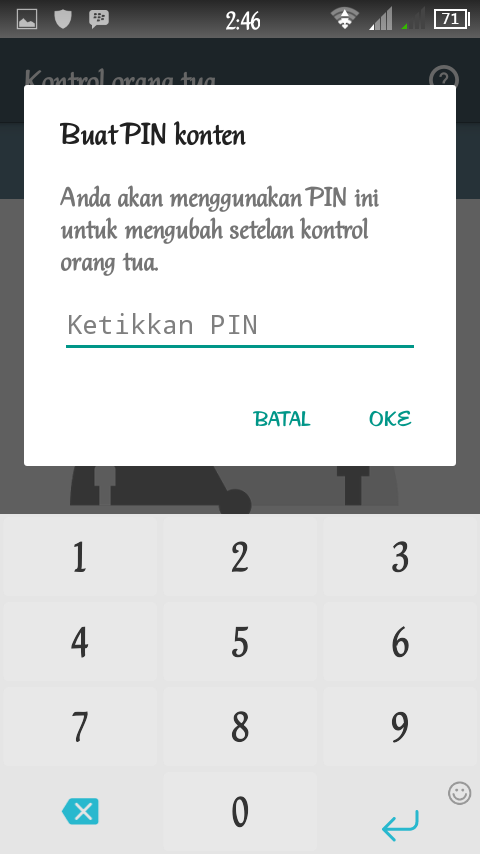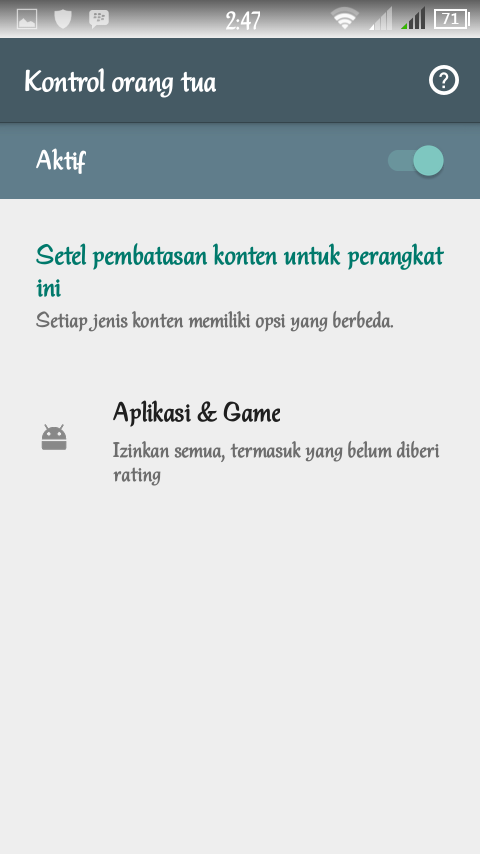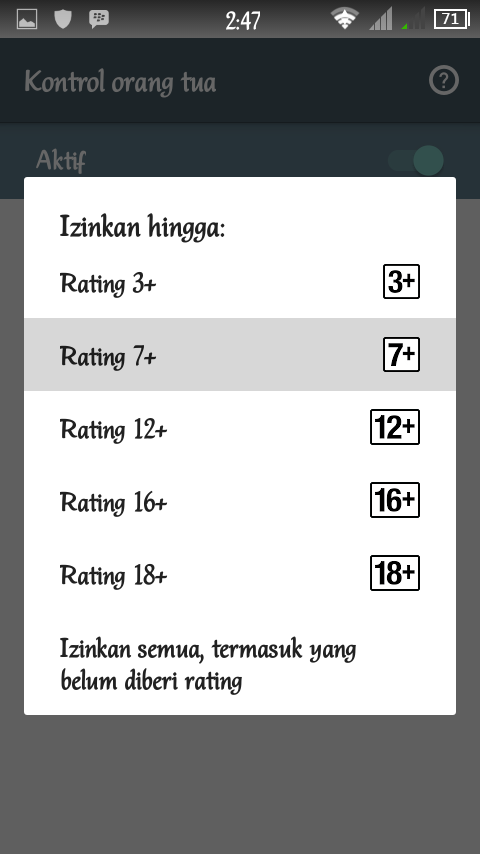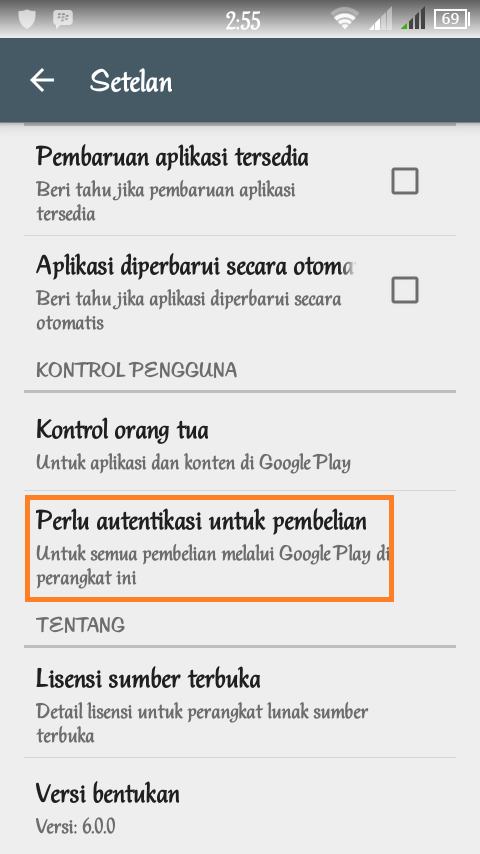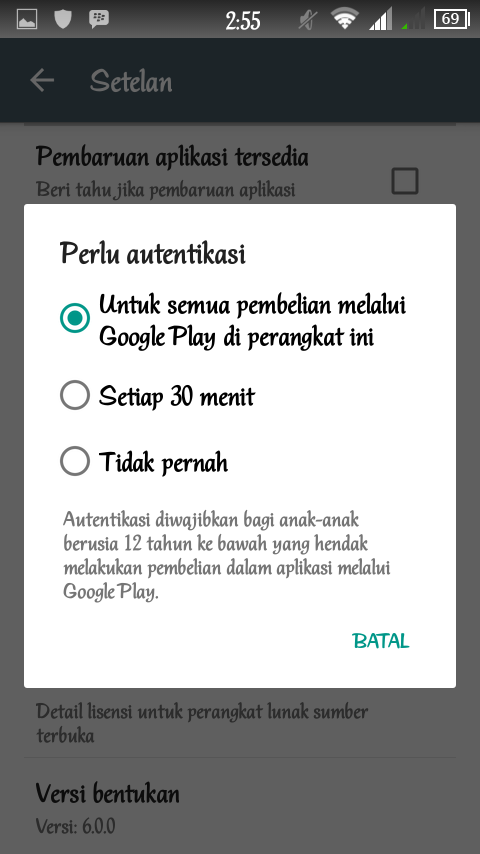Membatasi Akses Unduhan Anak di Play Store dengan Mengaktifkan Fitur Parental Control
Ada dua fitur parental control yang bisa diaktifkan agar anak tidak terlalu bebas mengunduh atau membeli aplikasi maupun game
Pernah kan mendengar kabar menghebohkan di mana seorang anak menghabiskan uang dalam jumlah besar untuk mengunduh atau meng-upgrade game? Nah, jika hal serupa tak ingin terjadi pada diri Anda, maka sebaiknya aktifkan fitur parental control yang fungsinya membatasi akses download anak ketika ia menggunakan smartphone.
- Caranya tidak sulit, pertama buka Play Store di perangkat Anda kemudian tap ikon menu dan tap Setelan/Settings.
- Di menu Setelan tapKontrol orang tua.
- Secara default fitur ini nonaktif, jadi aktifkan dengan men-tap bar seperti yang ditunjuk oleh tanda panah di gambar ini.
- Play Store kemudian akan meminta Anda memasukkan PIN, buat saja yang mudah Anda ingat tapi sulit diterka anak.
- Selnjutnya tap Aplikasi & Game.
- Baru kemudian buat batasan rating aplikasi dan game yang boleh diunduh oleh anak.
- Langkah kedua, mengaktifkan autentikasi bila seseorang atau Anda sekalipun melakukan pembelian aplikasi. Biasanya autentikasi yang diminta berupa kata sandi akun Google Anda.
- Cara kembali ke menu Setelan tadi lalu masih di panel Kontrol Pengguna, silahkan tapPelu autentikasi untuk pembelian.
- Terakhir baru pilih Untuk semua pembelian atau setiap 30 menit, rekomendasi terbaik adalah pilihan yang pertama.
Sekarang setelah dua cara tadi diaktifkan, maka Anda akan terlindungi dari pembelian yang dilakukan oleh orang tidak dikenal atau oleh anak tanpa sepengetahuan Anda. Semoga bermanfaat.
Sumber gambar header Shutterstock.
Performa Gahar ASUS Zenfone 10 dengan Snapdragon 8 Gen 2
16 December 2023
Kamera 50MP OIS di ASUS Zenfone 10 yang Dapat Diandalkan
15 December 2023
Layar Mini 5,9 Inci ASUS Zenfone 10 Apa Tidak Kekecilan?
14 December 2023
Emang Boleh HP Flagship Layarnya Kecil? Review ASUS Zenfone 10
12 December 2023
Rahasia Advanced Multitasking di Samsung Galaxy Z Fold5
5 September 2023